搜狗输入法怎么快速输入日期时间?
在搜狗输入法中快速输入日期时间,可以使用快捷键或输入特定代码触发。例如,输入“date”或“time”后选择对应的日期时间选项,或者通过设置自定义短语添加日期时间格式,方便快捷地插入当前的日期和时间。
快速输入日期时间的重要性
在日常办公、学习、写作或与人沟通时,输入具体的日期和时间是高频操作。如果每次都手动逐字输入,既浪费时间又容易出错。搜狗输入法为了提升用户输入效率,提供了多种快速输入日期、星期、时间等内容的方式,包括快捷拼音、快捷短语、自定义输入等功能,大大提高了文本录入的便捷性和准确性。
日期时间输入使用频繁
办公场景常见:撰写会议记录、发送工作邮件、编写工作日志等场景经常需要准确输入当前日期和时间。
通讯记录需要:在与客户、同事沟通时,输入如“今天下午三点”或“5月25日上午”的格式非常常见,快速调用这些内容能显著提升交流效率。
文档格式统一:格式化的日期(如 2024-05-21 或 2024年5月21日)便于整理和统计,是数据文档和报表必不可少的内容。
搜狗输入法内置日期输入功能介绍
搜狗输入法本身支持通过简写拼音方式快速输入当前日期、时间、星期几等信息。用户只需记住几个常用的拼音缩写或关键词,即可在候选栏中快速选出所需格式,避免手工逐字输入带来的麻烦。
日期快速输入方法
输入“rq”:在输入框中键入拼音“rq”,候选栏会自动显示当天的完整日期,如“2025年5月22日”或“2025-05-22”,用户可直接选择插入。
格式多样可选:搜狗输入法会根据日期内容提供不同显示格式,包括阿拉伯数字样式和汉字格式两种,用户可根据实际场景选择使用。
更新自动同步:“rq”输入的日期是自动与当前系统日期同步的,无需担心日期过期或错误,适合每日打卡、日志、日报等文本应用。
时间快速输入方式
输入“sj”:键入拼音“sj”后,候选栏会显示当前系统时间,如“14:53”或“下午2点53分”,可一键插入至文本中。
适用格式灵活:除了24小时制时间,候选栏也可能显示“上午/下午”格式,适合在中文场景中更具语义清晰度的时间表达。
实时同步:与日期一样,输入“sj”获取的是当前系统时间,内容精确到分钟,适合任务安排、时间标注、提醒内容等使用。
星期几输入方法
输入“xq”:输入拼音“xq”会弹出今天的星期信息,如“星期三”或“周三”,适用于通知公告、计划表、日历内容等。
支持自定义选择:除了当天星期,还会自动联想出“星期一~星期日”全部内容,供用户快速选取其他日期表达。
中文表达方式:支持“星期三”、“周三”、“礼拜三”等多种称呼格式,适配不同用户使用习惯。
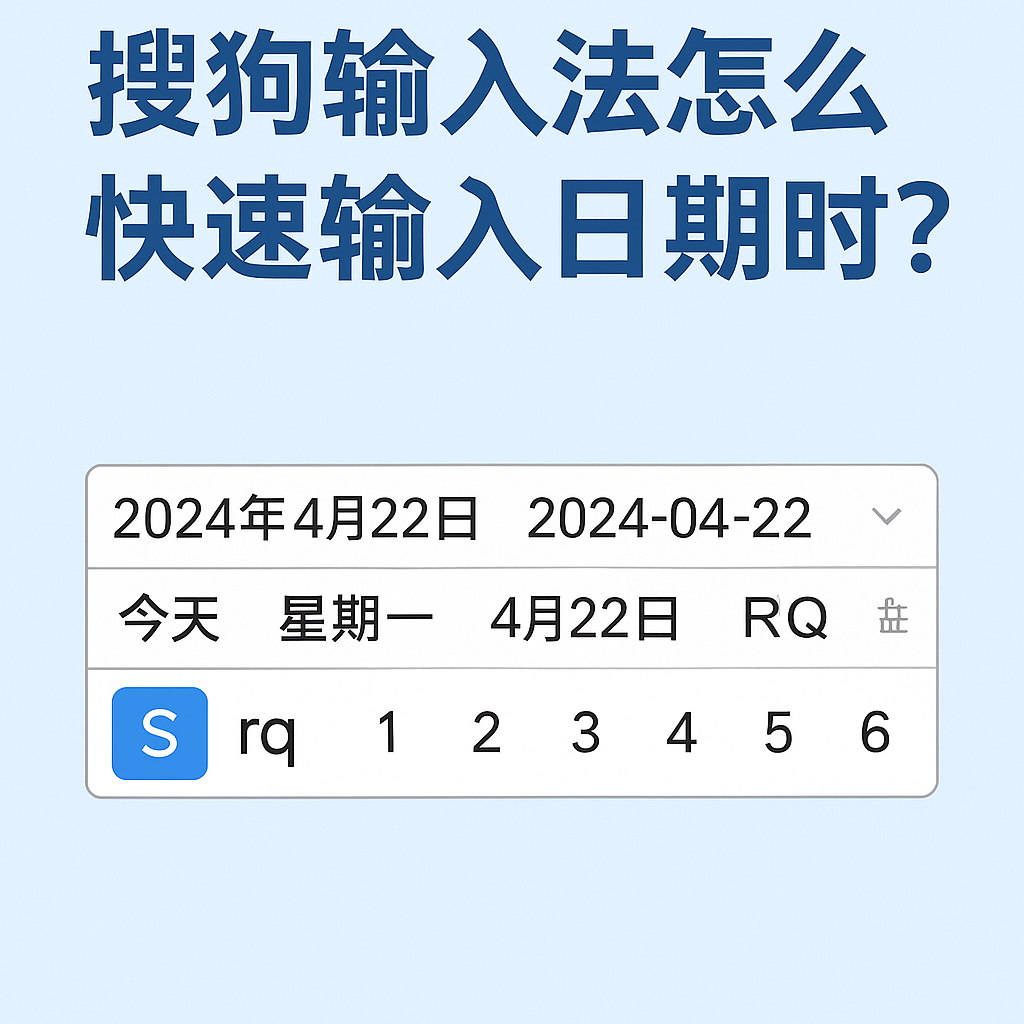
自定义短语辅助日期时间输入
如果用户有特定的日期时间格式需求,例如“2025年5月22日 14:53:12”,可以通过搜狗输入法的“自定义短语”功能提前设置好固定模板,之后只需输入设定的简码,即可快速插入完整内容。
设置自定义短语
打开设置路径:右击搜狗输入法图标,点击“属性设置”进入设置面板,找到“高级”选项下的“自定义短语”。
添加新短语:点击“添加”按钮,在“编码”一栏输入简码(如“dt”),在“内容”栏填写常用格式的日期时间文本,如“2025年5月22日 14:00”。
保存并启用:完成添加后点击“确定”,此后每次输入“dt”并按空格,即可快速输出该预设内容,适合反复使用的标准格式场景。
自定义内容扩展
添加固定模板:用户可添加如“计划于【时间】进行”、“请在【日期】前完成任务”等固定格式,提升专业文档书写效率。
支持快捷符号:可结合“#”、“%”、“【】”等标记设计模板,更适合合同、公函等需要统一格式的文档场合使用。
分类管理:多个短语可以根据用途分类管理,保持设置有序,方便调用与日常维护。
不同平台下的操作说明
搜狗输入法在不同平台如 Windows 桌面端、Android 移动端、iOS 系统等,其日期时间输入的功能表现略有差异。以下是各平台上的操作方式与使用建议。
Windows 电脑端
快捷拼音输入:“rq”、“sj”、“xq”等拼音输入可快速调用当前日期、时间与星期,显示在候选栏首位或前几位。
支持短语管理:Windows 是功能最完整的版本,支持添加多个自定义短语,并可结合快捷键、拼音模糊设置进一步优化输入体验。
适合文档办公:推荐在日报、周报、计划书、合同等需要标准化时间格式的文档中广泛使用,结合快捷方式能极大提升效率。
Android 手机端
内置候选支持:在手机输入框中键入“rq”、“sj”会弹出当前日期时间等选项,显示在候选栏上方,便于一指选择。
支持模糊输入:即使用户输入不完整,如输入“r”或“s”,系统也会通过联想机制提供“日期”、“时间”等候选结果。
词库自定义同步:Android 用户可登录搜狗账号,将设置好的短语同步至手机端,便于多设备协同使用。
iOS 系统
输入能力受限:由于苹果系统限制,iOS 端的搜狗输入法暂不支持设置“自定义短语”功能,仅能通过拼音快捷词获取日期时间。
推荐使用系统功能:iOS 用户可搭配系统“文本替换”功能添加日期时间缩写,或使用 iOS 自带中文输入法完成标准格式输入。
操作建议:如需频繁输入标准时间格式,建议使用复制粘贴或快捷键工具辅助完成。
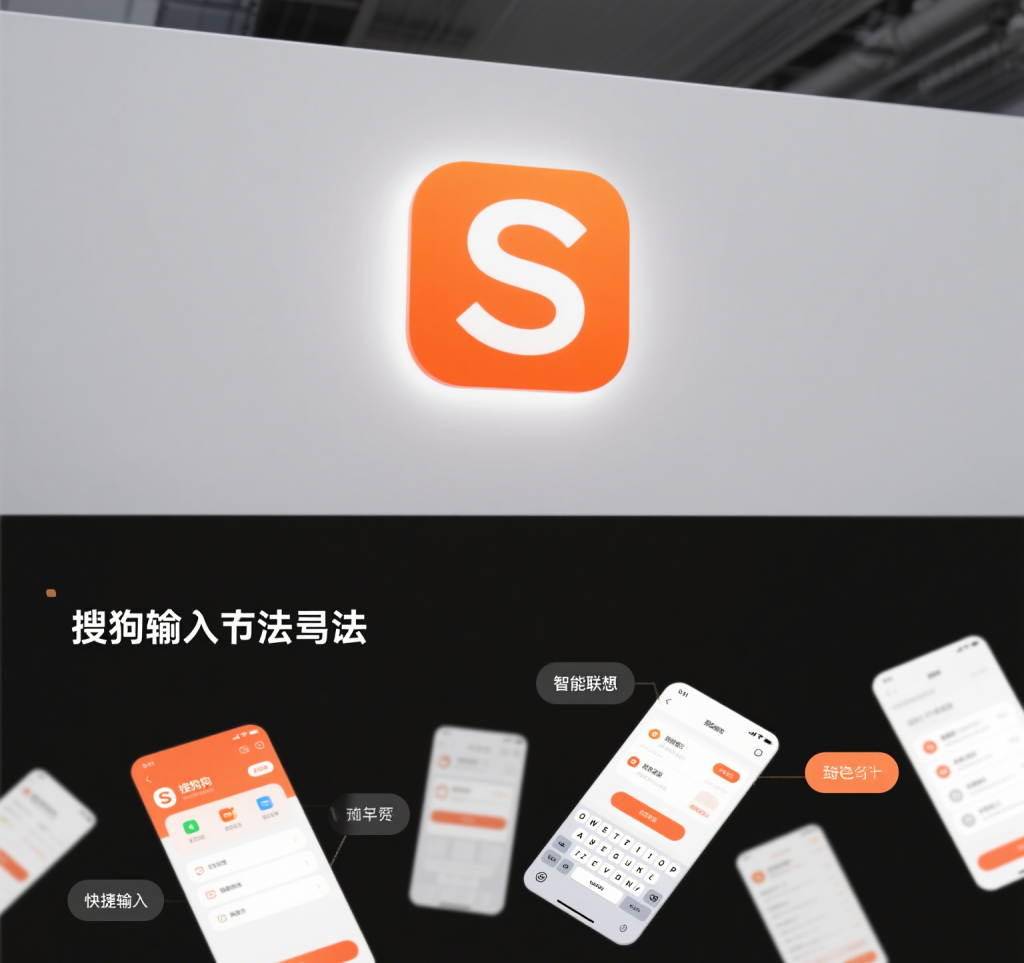
实用技巧与输入建议
为了进一步提升日期与时间输入的效率和准确性,用户可以结合一些输入小技巧进行配置和优化,使输入更快、更清晰、更智能。
养成缩写输入习惯
拼音缩写高效:输入“rq”、“sj”、“xq”等缩写比全拼输入效率更高,是提升打字速度的关键手段。
适应联想逻辑:系统会根据用户历史使用频率调整候选排序,多用这些拼音可让候选词更精准地排在前列。
适合手机快速输入:在移动端使用缩写拼音更加方便,减少手指滑动次数和误选概率。
设置常用日期短语
如期模板管理:将常用的时间模板如“预计交付时间:XXXX年XX月XX日”设置为短语,可快速插入至合同、报价单等格式中。
配合场景使用:针对不同业务场景设置不同短语,例如“今日签到时间为:【】”或“请在【周五下午3点】前确认”。
短语含义清晰:简码建议选择含义明显、便于记忆的拼音缩写,如“rqbz”代表“日期备注”,便于后续调用与团队共享。
使用输入法云同步
搜狗云输入同步:登录搜狗账号后,所有自定义词组、短语、设置均可同步到其他设备,适用于在多个平台上工作的用户。
保障格式统一:使用云同步确保不同设备之间输入结果保持一致,减少手动维护成本。
便于团队协作:企业团队可在管理员账号中预设统一短语,推广标准格式,便于统一输出风格与规范。
总结与建议
搜狗输入法在日期时间输入方面提供了便捷、高效、实用的功能,尤其是通过拼音缩写“rq”、“sj”、“xq”可快速获取当前系统时间信息,极大提高了日常打字效率。配合自定义短语功能,用户还能构建专属时间格式库,满足各种办公、写作、学习场景的需求。
对于追求高效、整洁输入体验的用户,建议熟练掌握快捷拼音的使用方法,同时结合自定义短语与云同步设置,让搜狗输入法成为真正的“时间输入助手”。如果你还未尝试这些功能,不妨从输入“rq”开始,立即感受文字效率的跃升。
常见问题
输入“rq”为何没有出现日期?
怎么设置一个常用的时间短语?
手机端可以同步电脑端的日期短语吗?